- Autor Abigail Brown [email protected].
- Public 2024-01-07 19:02.
- Zuletzt bearbeitet 2025-01-24 12:06.
AOMEI Backupper Standard ist eine kostenlose Sicherungssoftware, die das Sichern von Dateien und Ordnern, Festplatten und sogar der Systempartition unterstützt.
Die Programmoberfläche ist wahrscheinlich die einfachste, die wir je in einem Backup-Programm verwendet haben, auch wenn wir das Programm für ziemlich fortgeschritten h alten würden.
Dies sollte definitiv ein Anwärter auf die Auswahl eines guten Backup-Programms sein. Die Benutzeroberfläche ist für jedermann einfach zu bedienen und sie ist vollgepackt mit großartigen Funktionen.
Was uns gefällt
- Einfach zu bedienen.
- Kann die Systempartition nach Zeitplan sichern.
- Backups werden in einer einzigen, einfach zu verw altenden Datei gespeichert.
- Das Backup kann nicht verschlüsselt werden.
- Klonen Sie eine Festplatte.
Was uns nicht gefällt
- Wiederherstellungsfenster kann nicht in der Größe geändert werden; zu klein, um auszuwählen, was wiederhergestellt werden soll.
- Erzwingt beim Wiederherstellen von Daten die ursprüngliche Ordnerstruktur.
- Backup kann nicht angeh alten werden, einfach abbrechen.
- Fehlende Optionen in anderen Sicherungsprogrammen gefunden.
Diese Überprüfung bezieht sich auf AOMEI Backupper v6.9.2, das am 18. Mai 2022 veröffentlicht wurde. Bitte teilen Sie uns mit, ob es eine neuere Version gibt, die wir überprüfen müssen.
AOMEI Backupper: Methoden, Quellen und Ziele
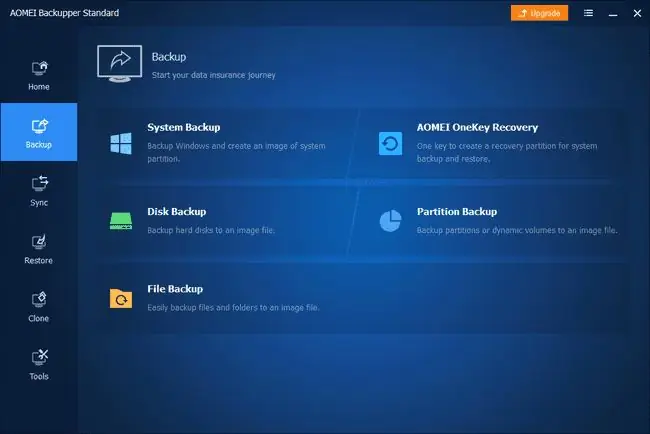
Die unterstützten Backup-Typen, sowie was auf Ihrem Computer für das Backup ausgewählt werden kann und wohin es gesichert werden kann, sind die wichtigsten Aspekte, die Sie bei der Auswahl eines Backup-Softwareprogramms berücksichtigen sollten. Hier sind diese Informationen für AOMEI Backupper:
Unterstützte Sicherungsmethoden
Vollständige Sicherung, inkrementelle Sicherung und differenzielle Sicherung werden unterstützt.
Unterstützte Sicherungsquellen
Es kann einzelne Partitionen, bestimmte Dateien und Ordner oder eine ganze Festplatte sichern.
Sogar die Partition, auf der Windows installiert ist, kann mit AOMEI Backupper gesichert werden. Dies funktioniert über den Volume Shadow Copy Service (VSS), der es ermöglicht, ein Backup auszuführen, ohne den Computer herunterfahren oder geöffnete Dateien schließen zu müssen.
Unterstützte Sicherungsziele
Ein Backup wird als AFI-Datei erstellt und kann auf einem lokalen Laufwerk, Netzwerkordner oder externen Laufwerk gespeichert werden.
Wenn Sie anstelle eines regulären Backups einen Partitions- oder Festplattenklon durchführen, sind die einzigen verfügbaren Ziele natürlich eine andere Partition oder Festplatte.
Mehr über AOMEI Backupper
- Es kann auf 32-Bit- und 64-Bit-Versionen von Windows 11, Windows 10, Windows 8, Windows 7, Windows Vista und Windows XP installiert werden
- Kann auf einer unbegrenzten Anzahl von Computern in einer kommerziellen oder privaten Umgebung installiert werden
- Sie können benutzerdefinierte Unterordner und Dateitypen mithilfe von Platzh altern von einer Sicherung ausschließen
- Ein Backup kann verschlüsselt und passwortgeschützt werden
- Sie können versteckte Dateien, Unterordner und/oder Systemdateien schnell von der Aufnahme in ein Backup ausschließen
- Die Verw altung von Backup-Jobs ist einfach, da Sie Jobs anzeigen können, die heute, diese Woche oder jedes andere benutzerdefinierte Datum erstellt wurden
- Beim Erstellen einer Partitions- oder Festplattensicherung können Sie wählen, ob Sie nur die eigentlichen Daten sichern oder eine exakte Kopie erstellen möchten, indem Sie auch unbenutzte Sektoren einbeziehen
- Es ist einfach, mit nur wenigen Klicks ein vollständiges, differenzielles oder inkrementelles Backup für einen vorhandenen Job auszuführen
- Backups können problemlos wiederhergestellt werden, da Sie das Datum und die verwendete Backup-Methode vor dem Starten einer Wiederherstellung deutlich sehen können
- AOMEI Backupper ist in der Lage, bestimmte Dateien oder eine vollständige Sicherung an einem beliebigen Ort wiederherzustellen, einschließlich des ursprünglichen Ordners
- Das Tool AOMEI Centralized Backupper (ACB) wird unterstützt, sodass Sie einen Computer in einem Netzwerk verwenden können, um Sicherungsaufträge auf den Computern, auf denen das Programm ausgeführt wird, zu starten, zu planen, zu starten und zu überwachen
- Das Planen von Backups funktioniert mit jeder Backup-Methode und -Quelle, sogar für die Systempartition
- E-Mail-Benachrichtigungen werden unterstützt, was bedeutet, dass Sie Backup-Statuswarnungen erh alten können, wenn ein Backup erfolgreich abgeschlossen wurde und/oder wenn es fehlschlägt, einschließlich Informationen darüber, wann das Backup gestartet und gestoppt wurde, den Pfad des Backups und andere Fehlermeldungen
- Ein Backup kann so geplant werden, dass es täglich, wöchentlich, monatlich oder in täglichen Intervallen ausgeführt wird
- USB-Geräte können automatisch gesichert werden, wenn sie angeschlossen sind
- Eine Systemabbildsicherung kann auf einem anderen Computer mit anderer Hardware wiederhergestellt werden. Lesen Sie mehr über dieses Verfahren auf der Website von AOMEI
- Backups können wahlweise mit normaler oder hoher Komprimierungsstufe komprimiert werden
- Kann nach Abschluss einer Sicherungsaufgabe automatisch neu starten, in den Ruhezustand wechseln oder herunterfahren
- Unterstützt das Klonen und Wiederherstellen über die Befehlszeile
- Ermöglicht das Ausführen von Befehlen oder Skripten vor und/oder nach einem Backup
- Zu Sicherungen können Kommentare hinzugefügt werden, um mehr Informationen darüber zu geben, was enth alten ist oder wofür die Sicherung verwendet wird
- Ein Backup kann zur einfacheren Speicherung in kleinere Teile aufgeteilt werden, wobei eine benutzerdefinierte oder eine vordefinierte Größe verwendet werden kann, z. B. 700 MB für eine CD oder 4 GB für eine DVD
- Ein bootfähiger Datenträger kann erstellt werden, um AOMEI Backupper zum Wiederherstellen einer Sicherung oder zum Klonen einer Partition/Festplatte zu verwenden, ohne in Windows zu booten
- Wenn das Programm beim Ausführen einer Sicherung feststellt, dass das Ziel nicht über genügend Speicherplatz zum Speichern der Dateien verfügt, werden Sie aufgefordert, das Laufwerk zu bereinigen und dann mit der Sicherung fortzufahren
-
Mit einem bootfähigen Linux-Laufwerk können Sie Daten aus einem Backup wiederherstellen und Partitionen/Laufwerke auf andere Laufwerke klonen, obwohl das Sichern einer Partition, eines Laufwerks oder eines Systemlaufwerks nicht erlaubt ist
Erweiterte Funktionen wie das Zusammenführen inkrementeller Backups und die Verwendung von Batch-Skripten zum Ausführen eines Backups sind in der kostenpflichtigen Version verfügbar.






